安全模式,用过的都懂的,有啥小问题,进入安全模式一次,小问题就得到修复了,这就如同一个自动修复机。通常来说,进入安全模式后,电脑得到修复,之后重启计算机,系统将正常进入系统。但是有的用户却遇到这样的问题,进入安全模式后,之后可能是由于什么原因,没完没了地进入安全模式了,也就是说重启后还是会继续进入安全模式,那么win7系统安全模式怎样解除呢?
1、将运行窗口打开,在系统里面很容易就可以找到的,接着就点击开始就能够看到运行两个字,不过win7系统可能较复杂点。有的用户没有将其添加到开始菜单,那么就直接搜索,添加的话直接单击就可以了。
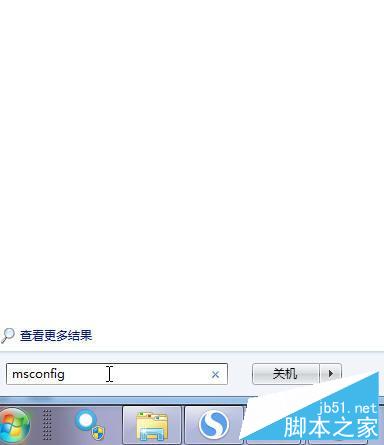
2、在运行命令窗口里面输入msconfig字符,接着就会进入系统配置界面,在界面中就能够进行一些设置了。
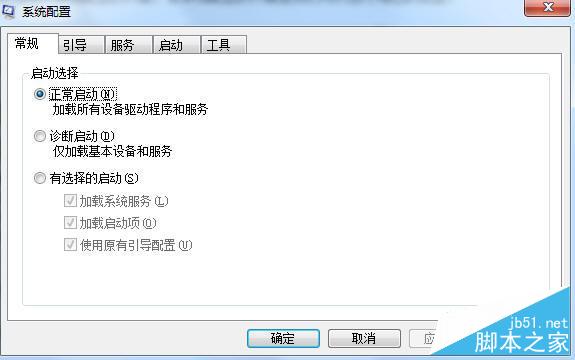
3、然后就来到引导界面,将安全引导前面的勾勾取消。接着在引导界面会显示安全引导选项,将这个选项打上勾勾,再重新启动计算机就可以恢复到正常模式了。

win7 64位纯净版安全模式虽然好处不少,可是一味的出现确实是十分太烦的。
以上就是小编带来的win7系统安全模式怎样解除 win7系统安全模式解除图文教程,希望能够帮助到大家!
 咨 询 客 服
咨 询 客 服